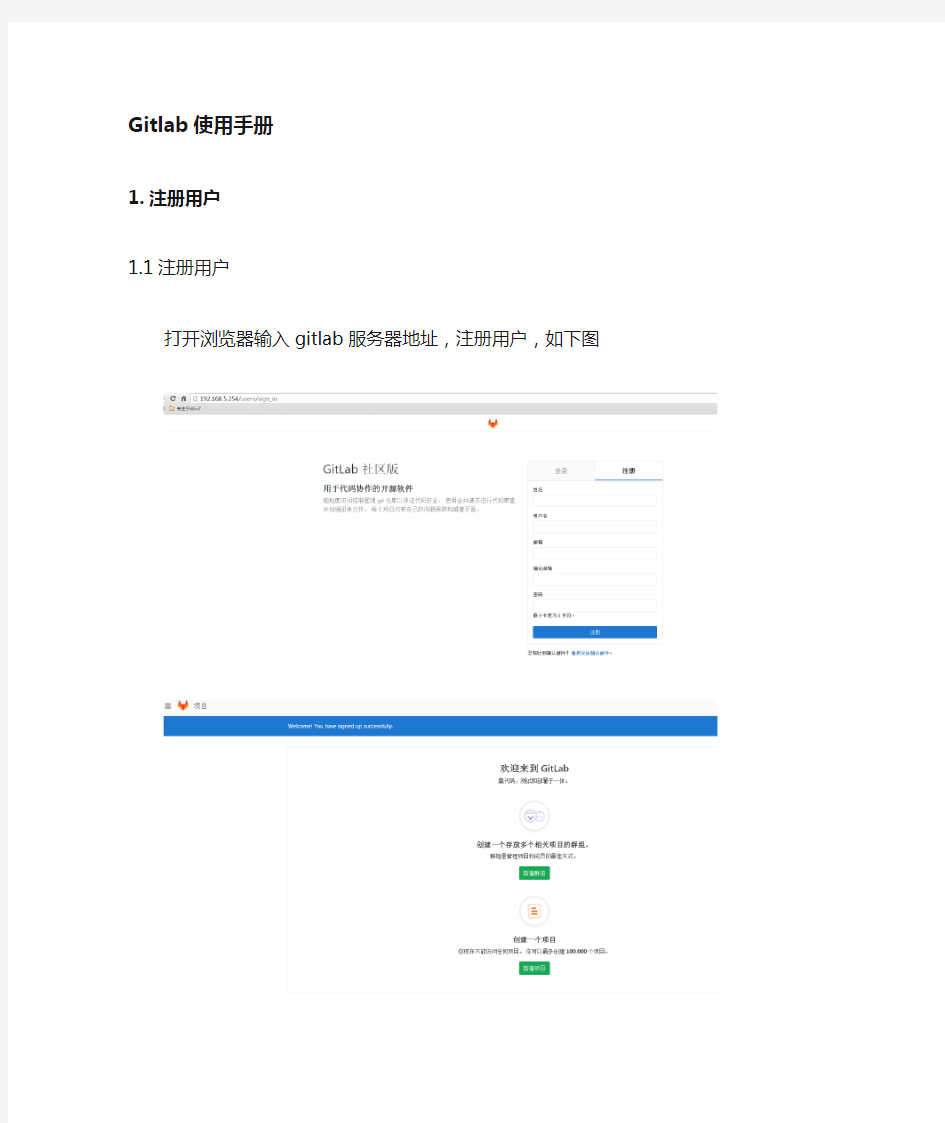

Gitlab使用手册1. 注册用户
1.1注册用户
打开浏览器输入gitlab服务器地址,注册用户,如下图
1.2初始化ssh密钥并配置到账户
生成ssh密钥,如下图
到系统用户目录下找到.ssh文件夹下复制id_rsa.pub文件的内容
配置gitlab的ssh密钥
2. 新建项目
2.1创建用户组
首先创建用户组,便于创建项目时可以给项目指定组
2.2添加用户到指定的组
给项目添加用户(所有者,主程序员,开发人员等)
2.3新建项目
新建项目时根据需求选择可见等级(Private,Internal,Public)
3. 命令行上传本地代码
3.1添加git忽略文件
添加.gitignore文件到项目根目录,文件内容如下:
#eclipse忽略文件
/.settings/
/target/
.classpath
.project
.DS_Store
.gitignore
3.2初始化本地git版本库
进入本地项目文件夹,执行命令git init
3.3关联本地项目到远程gitlab库
3.4添加所有文件到git暂存区
3.5提交到git本地仓库
3.6推送(push)到远程gitlab库
上传本地项目成功,如下图
4. 使用Eclipse上传本地代码4.1Eclipse上安装EGit插件
方法一:Help -> Install New Software
方法二:Help->Eclipse Marketplace
4.2初始化本地git版本库注意:添加.gitignore文件到项目根目录
初始化本地仓库(git init)
到此步,就成功创建GIT仓库。但文件夹处于untracked状态(文件夹中的符号”?”表示),下面我们需要提交代码到本地仓库,如下图
4.3添加项目到git暂存区
4.4提交到git本地仓库
注意:一定要添加备注,如下图
提交成功如下图:
4.5推送(push)到远程gitlab库
注意:使用ssh上传不用输入密码,如下图(相当于git remote add origin git@192.168.5.254:developGroup/eclipsePrj.git)
登录gitlab查看是否上传成功,如下图
5. Eclipse插件EGit的使用5.1添加m2e-git插件
gitlab使用指南 1 gitlab介绍 GitLab 是一个用于仓库管理系统的开源项目,使用Git作为代码管理工具,并在此基础上搭建起来的web服务。 GitLab是基于网络的Git仓库管理工具,且具有wiki和issue跟踪功能。使用Git作为代码管理工具,并在此基础上搭建起来的web服务。 GitLab,它使用Ruby语言写成。后来,一些部分用Go语言重写。 2应用特点 1.Web框架使用RubyonRails。 2.基于MIT代码发布协议。 3.需要gitolite协同工作 3优点 GitLab为整个DevOps生命周期提供解决方案 1.管理 统计和分析功能。 GitLab提供统计数据和洞察力,以帮助提高GitLab在组织中的价值。 2.计划 项目计划和管理功能。 使用GitLab灵活的项目管理工具可视化,确定优先级,协调和跟踪进度。 3.创造 源代码以及数据创建和管理功能。 将源代码整合到一个易于管理和控制的分布式版本控制系统中,而不会影响工作流程。GitLab的Git存储库附带分支工具和访问控制,可为项目和代码的协作提供可扩展的单一事实来源。 4.校验 测试,代码质量和持续集成功能。 内置的静态代码分析,代码测试,代码质量,依赖项检查和Review Apps可以更快地发现错
误,提高安全性并缩短反馈周期。自定义您的批准工作流控件,自动测试代码质量,并为每个代码更改启动过渡环境。 GitLab持续集成是下一代测试系统,可以扩展以更快地运行测试。 5.包 Docker容器注册表。 GitLab软件包允许组织将GitLab用作各种常见软件包管理器的专用存储库。用户能够构建和发布程序包,这些程序包可以很容易地作为下游项目中的依赖项使用。 6.发布 应用程序发布和交付功能。 花更少的时间配置工具,而花更多的时间创建工具。无论要部署到一台服务器还是数千台服务器,都可以通过GitLab内置的持续交付和部署来自信,安全地构建,测试和发布代码。 7.配置 应用程序和基础结构配置工具。 使用GitLab Auto DevOps自动执行从构建到部署和监视的整个工作流程。最佳实践模板可帮助您从最小到零的配置开始。然后自定义所有内容,从构建包到CI / CD。 8.监控 应用程序监视和指标功能。 确保应用程序始终响应并可用。 GitLab会收集并显示已部署应用程序的性能指标,因此可以立即知道代码更改如何影响生产环境。 9.安全 安全功能功能。 检查应用程序是否存在安全漏洞,这些漏洞可能导致未经授权的访问,数据泄漏和服务拒绝。GitLab将对应用程序代码执行静态和动态测试,查找已知缺陷并在合并请求中报告这些缺陷,以便可以在合并之前修复它们。安全团队可以使用仪表板来获得项目和组的高级视图,并在需要时启动补救过程。 4运行gitlab gitlab-ctl start
会议室使用及申请管理规定 为进一步加强对公司各会议室管理和使用。明晰会议室使用流程。推动公司的办公自动化程序,提高办公效率,公司综合事务部与信息化部就实现会议室申请OA自动化制定了会议室使用申请流程。现将会议室管理、使用作如下规定: 一、会议室使用管理规定 1、公司现有4个会议室,分别为大、中、小和“多功能”会议室。各单位若使用会议室,需提前通知公司综合事务部,统一安排;特别是各分公司在安排各地业务人员回公司前,要首先到综合事务部了解会议室使用情况,然后再选择用会时间。 2、根据参会人数合理选择会议室。 大会议室 35人 中会议室 30人 小会议室 10人 多功能会议室 60人 3、使用会议室若遇冲突,由综合事务部依照轻重缓急的原则协调解决。各部门要配合、服从综合事务部的安排。 4、会议室内严禁抽烟。各单位使用会议室前,由综合事务部负责清理现场,然后移交使用单位,离场时要通知综合事务部验收,若发现用会单位有 抽烟现象,一烟头罚款50元,依次类推,由综合事务部监督,各单位负责人负责执行。
5、保持会议室整洁。不随地吐痰,不乱扔纸屑并随身带走自带杂物等。 6、爱护室内设施。不要在桌椅上乱涂乱划。若有损坏由用会单位承担维修费用。 7、会议所需白板笔、饮水杯,请各单位内勤人员到综合事务部领取。 8、若需投影仪、笔记本电脑,由各单位内勤到综合事务部签字领取,妥善保管使用,完毕后,立即交还综合事务部,以免影响其他部门使用。 二、会议室使用申请流程及有关规定: 1、综合事务部负责会议室的使用申请、审批工作。 2、各单位如需要使用会议室时,需提前2天,在OA办公自动化系统会议室申请项上填写使用申请。综合事务部不再接受电话和派人预约会议室的申请。 3、使用会议室的单位,直接登陆OA办公自动化系统,正确、真实的填写申请会议室的相关内容,如:申请使用会议室的单位、申请人、申请会议室类型、与会人数以及所需设备、会议时间等,然后提交,等待审批。 4、综合事务部根据实际情况予以安排。未经许可任何部门和个人不得随意占用会议室,以免预约会议室的单位无法正常使用。 5、综合事务部必须在申请使用会议室单位发出会议室申请后3小时内回复申请。
微服务开发手册 1.开发说明 ●所有服务均基于springboot框架开发。Springboot内嵌了tomcat服务器,无需生成war包,并简化了maven配置,能够让开发者快速入手spring的开发。 ●服务的接口定义需严格符合restful规范。rest规范参考第2节restapi接口规范 ●所有服务都需要在注册服务上注册,否则不能被其他服务所调用。同时平台也能够实时监测服务的状态,能够及时预警及调度资源。 ●所有服务的配置信息统一保存于gitlab上,并通过配置服务获取配置。 ●对数据库的操作统一采用MyBatis?框架。MyBatis是个支持普通SQL查询,存储过程和高级映射的优秀持久层框架。Springboot也提供了mybatis的集成方案,可以很快捷地整合mybatis到项目中。 ●包名约定:所有包均以.服务名为父包名 ●所有项目基于来开发。项目的管理与构建采用maven,代码统一托管于gitlab仓库。 2.restapi接口规范 springboot接口设计需符合restful风格。在RESTful架构中,每个网址代表一种资源(resource),所以网址中不能有动词,只能有名词,而且所用的名词往往与数据库的表格名对应。 而客户端要执行某种类型的操作,需要根据http的操作协议来决定。HTTP提供
了常用的几种操作,如下表: 对数据库的增删改查操作,应该严格遵守上面定义的五种HTTP动作。 对于更新动作,参数通过requestbody来传递,格式为json。服务端返回数据格式也均为json。 服务端返回数据对象约定: publicclassUnifyInfo{ privateintcode;
目录 一、启动MIM程序 1.1启动MIM程序 双击桌面上的MIM图标,进入登录界面。 1.2 系统管理员登录界面 输入工号、密码、选择站点,点击登录按钮。 默认账号:0000,密码88588 1.3 系统管理员主界面 进入系统管理面使用的主程序画面。 二、部门人员模块设置权限 2.1 部门人员界面 点击【部门人员】按钮进入部门人员界面 2.2界面说明 区域说明 A 科室、部门一览医院所有科室、部门都在改区域表示 B 查询条件这里可以根据信息查询人员信息 C 人员一览显示医院所有人员信息 D 功能键使用站点、部门、人员新增、修改、删除功能的使用 2.3 机能说明 2.3.1站点新增、修改、删除 需要新增站点时,点击【新增】按钮或快捷键F1 弹出画面中小窗口,点击【确定】或快捷键F8 进入新增界面,编辑站点名称、地址(不是必填),患者登陆时的默认地址设定 点击【确定】或快捷键F8,站点新建成功 说明:站点只能停用,无法删除,如该站点不再使用时,点击【修改】或快捷键F2进入修改画面,将【停用标识】打上勾,即可停用,停用后站点颜色标记为灰色 2.3.2科室新增、修改、删除 需要新增科室时,点击【新增】按钮或快捷键F1 弹出画面中小窗口,选择科室所属站点,点击【确定】或快捷键F8 进入新增界面,编辑科室编号、名称,编码设定,选择科室的属性,如是门诊科室,可以挂号到该科室看诊,需勾上【诊疗科室】 点击【确定】或F8保存科室信息 如需修改科室信息,点击【修改】按钮或快捷键F2 如需删除科室信息,点击【删除】按钮或快捷键F4 说明:如科室中有人员,该科室无法删除,只能停用
2.3.3库房新增、修改、删除 需要新增库房时,点击【新增】按钮或快捷键F1 弹出画面中小窗口,选择库房所属站点,点击【确定】或快捷键F8 进入新增界面,编辑库房名称,选择库房属性 选择完成后,点击【确定】或快捷键F8保存库房信息 说明:新增药库时,只需填写药库名称,选择性质为药库;新增门诊药房时,需要选择性质为【药房】,区分为【门诊药房】,如是西药房需要选择适用処方为【西药処方】,适用科室选择【全部】或勾选特定的科室 如需修改库房信息,点击【修改】按钮或快捷键F2 如需删除库房信息,点击【删除】按钮或快捷键F4 说明:如科室中有人员,该科室无法删除,只能停用 2.3.4人员新增、修改、删除 需要新增人员时点击【人员新增】或快捷键F5,进入人员新增界面 编辑人员工号、姓名等基本信息 如是门诊医生,需将【诊疗医师】勾选上,选择医生对应的职称 右侧【可登录】勾选上,该人员才能够登录系统 如需修改人员信息,点击【人员修改】按钮或快捷键F6 如需删除人员信息,点击【人员删除】按钮或快捷键F8 如需导出人员可点击【导出】或快捷键F11,可将人员信息导出到EXCEL 2.3.5科室、库房、人员权限分配 (1)科室权限 如果在科室新增时,未分配任何权限,则需要点击【修改】,进入修改界面,为科室分配具体的权限。 如内科1,该科室需要具有医生的权限,则需要选择内科1点击【修改】或F2,进入修改界面,点击“权限角色”右侧的【设定】按钮,进入权限角色选择画面 说明:如果是选择医生权限,则鼠标双击左侧权限角色中的【医生】或点击图标选择权限。如需删除该 权限,则鼠标双击右侧权限角色中的【医生】或点击图标 点击【确定】或快捷键F8保存信息 (2)人员权限 如果内科1中需要加入人员,则点击“科室人员”右侧的按钮,进入人员选择界面 在文本框中输入需要选择的人员姓名或工号信息,能够快速检索到该人员,鼠标双击或选择图标,即可选中该人员;如需删除该科室中的人员权限,则双击已选择的人员或点击图标。 说明:科室人员可以多选,即选择1个人员后,接着选择该科室中的其他人员。选择完成后,点击【确定】或快捷键F8保存所选择的人员信息 科室人员选择可以是该医院下所有站点中的人员,即人员可以登陆多个站点 人员选择和科室权限角色选择完成后,点击【确定】或F8保存 (3)库房人员权限
会议室管理系统的设计与实现 数据要求说明书 学生姓名:陈盛 学号: 11111635203 指导教师:刘雪梅 课题类型:AXP 专业:软件工程 班级: 11软本2班 学部:信息学部 北京城市学院 2014 年 8 月
修订历史记录
目录 1. 引言 (1) 1.1.编写目的 (1) 1.2.背景 (1) 1.3.定义 (1) 1.4.参考资料 (2) 2. 数据的逻辑描述 (2) 2.1.静态数据 (2) 2.2.动态输入数据 (4) 2.3.动态输出数据 (4) 2.4.内部生成数据 (5)
1.引言 1.1. 编写目的 编写《会议室管理系统数据要求说明书》的目的是明确《会议室管理系统》中各项功能和非功能性需求实现时所需要的数据,并可以此数据为根据设计数据库。同时为概要设计和详细设计人员提供设计依据,其他本项目组的开发人员也可参阅。 《会议室管理系统的设计与实现数据要求说明书》的阅读对象为: 1)会议室管理系统的概要设计和详细设计人员; 2)对本《数据需求说明书》进行评审和确认的有关业务、技术人员; 3)参加数据库设计,测试设计阶段工作的全体设计人员; 1.2. 背景 待开发软件系统名称:会议室管理系统 任务提出者:刘雪梅(教授) 开发者:陈盛 用户:学校、用人单位 1.3. 定义 本系统(本软件、本平台):如无特别说明,特指“会议室管理系统”。 SQL:结构化查询语言(Structured Query Language)简称SQL,结构化查询语言是一种数据库查询和程序设计语言,用于存取数据以及查询、更新和管理关系数据库系统;同时也是数据库脚本文件的扩展名。结构化查询语言是高级的非过程化编程语言,允许用户在高层数据结构上工作。它不要求用户指定对数据的存放方法,也不需要用户了解具体的数据存放方式,所以具有完全不同底层结构的不同数据库系统, 可以使用相同的结构化查询语言作为数据输入与管理的接口。结构化查询语言语句可以嵌套,这使它具有极大的灵活性和强大的功能。
目录 1.服务端管理2? 1.1电子仓库设置2? 1.2日志管理........................................................................................................................ 3 1.3数据库备份与还原4? 2.人员权限管理 (5) 2.1用户管理 (5) 2.2角色管理5? 2.3权限管理 (6) 2.4任命人员角色................................................................................................................... 7 2.5人员产品相关................................................................................................................... 8
1.服务端管理 CAXA图文档是服务端的主要提供电子仓库设置,日志管理和数据库备份的功能。1.1电子仓库设置 电子仓库是服务端专门用来存放由客户端上传到服务器的各种文档。电子仓库设置主要是为了让用户根据自己服务端所在设备的情况选择一个实际的物理地址来存放文档。在服务端的主界面下,如图1所示. 图1电子仓库设置 用户单击设置菜单栏,然后在弹出的菜单项中选择电子仓库设置,就可进入下面图2所示的电子仓库设置窗口。用户可以根据自己的情况在路径后的文本框中输入检入库的实际磁盘路径,比如我们输入d:\vault\checkedin,并且这个目录是实际存在的,单击下面的确定按钮,服务端就会自动把该路径保存到数据库之中。单击标签页的发布库或者归档库,用同样的方法可以设置文档的发布库和归档库。 图2 电子仓库路径设置
会议系统操作指南本系统由显示系统、扩音系统、中央控制系统构成。规范的操作是系统得以正常运行前提保障,为保证会议的顺利进行因此建议操作员在会议开始前一个小时提前对设备进行开启检查和试运行。 一、设备供电开启 (1)打开设备间配电箱电源让墙面插座供上电,把机柜主电源接入墙面插座接口。 (2)依次打开机柜【总电源】时序器和【中控系统电源】时序器,让机柜上所有设备供上电(开机顺序为从前级逐个开到后级)。 二.中控、视频系统 (1)待所有设备供上电后,打开中控触摸屏,连接中控系统WIFI,进入〖中央控制系统〗操作界面。 (2)在主菜单里根据需要选择所要控制的设备进入子菜单界面即可控制(如要控制投影、点击〖投影系统〗后进入控制界面里可以看到〖电源开〗与〖电源关〗,先选择〖电源开〗让投影供电,投影通电后机身蓝色电源指示灯会亮起,然后点击〖开机〗让投影开机启动,待投影机启动后根据会场输入信号选择信号切换如〖HDMI〗,投影即可切换到HDMI输入接口显示。注:电视机控制和投影控制方式相同) (3)HDMI矩阵:点击中控触摸屏进入〖HDMI矩阵〗菜单然后根据现场使用情况先选择输入再选择输出即可(如把主席台HDMI输入1切换到投影机。先点(输入信号选择)里的〖1〗然后再点(输出信号选择)里的〖5〗即可。
投影机输入要在HDMI状态。) 注:HDMI矩阵输入1,2是主席台地插盒接口,3为视频会议摄像机,4,5,6,7为备用。输出1,2,3,4为电视机,5为投影机,6为视频会议移动电视,7 ,8为备用接口) (4)VGA矩阵:点击中控触摸屏进入〖VGA矩阵〗菜单然后根据现场使用情况先选择输入再选择输出即可(如把VGA输入1切换到投影机。先点(输入信号选择)里的〖1〗然后再点(输出信号选择)里的〖5〗即可。投影机输入要在VGA状态。) 注:VGA矩阵输入1,2是主席台地插盒接口,3为视频会议摄像机,4,5,6,7为备用。输出1,2,3,4为电视机,5为投影机,6为视频会议移动电视,7 ,8为备用接口) (5)投影幕布升降要使用中控来完成升降和停止。在〖投影系统〗界面里进行操作。 三.扩音系统 (1)使用调音台之前先把调音台的所有推子拉至到底。 (2)会议话筒的使用:根据现场实际使用情况将调音台上【会议话筒】通道的推子往上推到相应位置(建议推到10),把【总音量】通道推子推到0即可。会议麦克风按下开关才能被激活,激活时麦头光环呈红色。主席单元具有最高权限,不受其他麦克风控制,且可以控制其他麦克风。按一下主席单元左边的按键,可以把代表单元全部关闭。 (3)无线话筒的使用:无线麦克风根据现场实际使用情况将调音台上【无线话筒】通道的推子往上推到相应位置(建议推到15),把【总音量】通道
河南省安全生产监督管理局 《安全生产综合监管平台》 管理员(省市县)使用手册 河南省安全生产监督管理局 2017年6月文档标识 当前版本 V1.0 当前状态 首版发布日期
修订历史 版本号修订者说明修订时间V1.0 邢政初稿2017-06-17 V1.0 邢政添加环境配置2017-06-23
目录 1管理员概述 (4) 2进入系统 (5) 3管理员功能及操作 (6) 3.1系统界面布局 (6) 3.2首页功能介绍 (7) 3.3人员机构管理 (8) 3.3.1政府单位信息维护 (8) 3.3.2新增下级科室 (9) 3.3.3添加部门人员 (10) 3.4权限管理 (11) 3.4.1添加人员账号 (11) 3.4.2人员账号维护 (13) 3.4.3管理员变更 (13) 3.5角色管理 (15) 3.5.1角色管理 (15) 3.5.2角色权限管理 (16) 3.6环境配置 (19) 3.6.1下载,安装点聚控件 (19) 3.6.2IE浏览器设置 (22)
图标说明 系统设置修改密码 退出系统安全退出系统 保存保存本次新增或修改内容新增新增所在模块内容 修改修改所在记录内容 删除删除选中记录全部内容查询查找所选内容 必填项带橙色小三角图标的为表单必填项 重置密码重置密码 启用账号启用 停用账户停用 刷新缓存刷新系统缓存 新增下级科室新增下级科室 1管理员概述 市级系统管理员账号的获取:由省局管理员分配,需要时向省局索取。 系统管理员:负责维护本级政府组织机构及机构部门人
员,为本级政府系统操作员以及下一级安全监管部门的系统管理员分配账号和密码,并进行角色分配。 普通用户操作请查看政府用户操作手册。 2进入系统 打开浏览器(建议使用IE9及以上版本)输入网址登录系统政府端 https://www.doczj.com/doc/914058675.html,/ 注意:如果输入网址浏览器打不开系统首先确认输入的地址是否正确。第二如果网址输入正确打不开则确认浏览器是否是IE9版本以上,或者换360浏览器打开系统网址。 说明: 1、用户名、密码信息向上级管理员索取 2、客服电话:有疑问可拨打技术电话或在政府QQ群中 寻求帮助。
会议室使用须知 Notice of Conference Room Utilization 为了更有效的使用公司的会议室,请遵守以下规定: In order to make efficient utilization on the conference rooms, please know below guidelines: 1、所有会议室(除培训室外)由前台文员统一安排,包括预订、钥匙领取登记 等。 Conference rooms are arranged by the receptionist including reservation, key register and etc. 2、在使用会议室期间,借用人或使用人应保管好钥匙,离开或外出时请将会议 室的门锁好、熄灯关空调。 The user should keep the key well during the period of using meeting room, and turn off the lights and the air condition when going out. 3、为防止公司的资料外泄,使用人在用完会议室后,应及时清理里面的样板、 资料、白板上的字迹等,否则清洁工在早上打扫会议室时将其清走。 The user should collect and clear the samples, data and the handwriting on the white-board in the conference room after use in order to prevent the exposure of our company’s information. 4、不得随意使用未经预订的会议室。 Do not occupy any conference room without reservation. 5、每次使用会议室的时间最长不得超过1周;如需续用需提前通知前台文员;不 得私自转让钥匙给其他同事。 The maximum utilization period of each conference room does not exceed one week; the user needs to make renewal from the receptionist if he wants to use again. Do not transfer the conference room key to others without register. 6、有些会议室里配备有移动白板、投影仪等,如需借用请务必通知前台文员, 请勿擅自取用。 It’s not allowed to move the equipments (white-boards, projectors, etc) out of the conference rooms, and the user need to inform the receptionist if he wants to borrow these equipments. 7、凡遗失钥匙、或损坏会议室门锁的,请告知前台文员,并自行赔偿10元/钥匙 或100元/锁;不得私藏或私自配会议室的钥匙,否则按员工违纪处理。 Any lost of key or damage of lock in the conference room, the penalty of RMB10 per key and RMB 100 per lock are bear by the staff. It’s not allowed to keep any conference room key without authority, otherwise the staff will face the punishment of regulation violation. 8、培训室和东莞会议室由HR负责,长青和上海会议室由总经理秘书负责管理。 The training room & DongGuan Conference Room are in charge by HR, and ChangQing & ShangHai meeting rooms by the GM’s secretary.
单位会计核算系统系统管理员操作手册
说明:系统管理员操作部分为系统管理菜单,包括组织机构、权限设置、基础数据、系统设置、日志管理、账套备份、电子附件几个菜单,其中组织机构、权限设置、基础数据、系统设置为日常经常用到的几个菜单,需理解并能正确操作,才能帮助用户解决进行日常业务之前的基础信息维护问题。其中: 组织机构:部门或单位基本信息,需要根据各地区实际情况进行维护。权限设置:用户、角色等权限设置,为用户授权对应的账套后,用户才能在所授权账套进行业务工作,并且只能在此账套进行业务工作。 基础数据:包括基础信息、会计科目等基础数据,基础信息为组织级基础信息,基础信息的变动将对此地区平台所对应的基础信息产生影响。系统设置:系统中、模参数设置版下发、系统注册、旧系统数据导入为日常经常用到的菜单,参数设置中修改参数将对用户业务操作产生影响,模版下发允许管理员对各账套报表模版等进行下发。 日志管理:用户日常业务中的操作查询。 账套备份:对账套进行备份与恢复。 注意:系统管理部分为系统管理员操作部分,其她人或者不理解的情况下不允许对系统管理菜单进行操作,系统管理部分信息的变动将直接影响用户基础业务操作。
第一部分系统管理平台操作 登录进入系统主界面,如图1-1所示: 图1-1 系统主界面 1组织机构 1、1组织机构维护 登录系统,选择【组织机构】|【组织机构维护】菜单,进入组织机构维护界面,如下图1-2所示: 图1-2组织机构维护 1、1、1增加组织机构 在组织机构维护主界面(图1-2),点击【增加】|【增加下级】按钮,进入增加组织机构界面,如图1-3所示:
会议室工作流程 -标准化文件发布号:(9556-EUATWK-MWUB-WUNN-INNUL-DDQTY-KII
会议室工作流程 会前 1、查看会议通知单 会议时间、会议地点、公司名称、会议联系人、客人人数、场租金 额、设备金额、横幅收费金额、结帐方式、会议下单人。 2、布置会场 1)根据客人要求来布置会场 常见会场分为:课桌式、剧院式、“U”字型、“T”字型、“回”字型、“口”字型、会见型、椭圆型(董事会型)、鸡尾酒会型、舞台式等。 2)根据客人要求准备会议用的设施及工具 常用:纸、铅笔(圆珠笔)、水(茶水、矿泉水)、话筒(有线、无线、立式、座式、耳麦、纽扣麦克风)、舞台、大白板、马克笔、投影仪、投影屏幕等。 3)会议摆台 ①桌子摆放、椅子摆放 ②摆放文具及杯具、信纸、铅笔(圆珠笔)、纸垫及水杯 ③摆放要求:会议桌椅横竖一条线;信纸横竖一条线;水杯横竖一条线 4)横幅的摆放及签到台的摆放 3、会前检查 5)会议桌椅及台面的检查 ①桌椅摆放是否符合标准 ②纸、笔、水摆放是否符合标准 ③会议桌椅上无垃圾、污迹,台面干净、整洁 6)会议设备检查 ①提前半个小时开启会议有关区域的照明设备,确保全部正常使用。 ②提前半个小时开启会议有关区域的空调,保持温度20度左右。 ③提前一个半小时调试会议使用的音响、话筒、投影仪等设备能否 正常使用,如有故障及时通知动力部进行修理。 7)工作台检查 ①复核会议通知单的所有要求 ②检查工作台里的茶包、水壶、开水是否充足 8)卫生检查 ①清洁地面卫生,确保地面无垃圾、污迹。 ②清洁会议用的仪器、设备的污迹和浮灰。 9)其它的检查 ①检查横幅的摆放及内容,确保悬挂对称、内容无错误。 ②检查签到台“签到处”、“请赐名片”的标牌,签到本的摆放是否 标准、正确、 ③检查告示牌,确保内容无误。告示牌表面干净、明亮。 10)人员安排 ①会议服务人员提前半小时站立门口,迎接客人到来。 ②音响控制人员提前半小时到达音响室做好准备,播放背景音乐。
前言系统管理员使用说明
前言前言
目录 目录 第1章系统管理员维护 (2) 1.1 系统管理 (2) 1.2 公告管理 (7) 1.3 模板管理 (9) 1.4 资费管理 (10) 1.5 系统管理员信息 (14)
第1章系统管理员维护 具有系统管理员维护权限的管理员登陆程序入口,程序将进入系统管理员维护页,页面如下: 图1.1系统管理维护页面 系统管理员平台中包含了以下五部分内容:系统管理、公告管理、模板管理、资费管理、系统管理员信息管理我们将依次介绍各个模块的功能及操作方法。 1.1系统管理 1.1.1管理员管理 管理员管理功能:添加及维护省级管理员。 点击页面左侧系统管理下的管理员管理节点,页面右侧出现管理员管理维护列表,列表如下: 图1.1.1管理员管理维护列表
添加 点击添加按钮,弹出添加省级管理员的窗口,窗口如下: 图1.1.1-1省级管理员添加页面 管理员级别:描述添加的理员的级别(无需用户填写) 管理员账号:管理员登陆账号 密码:管理员登陆密码 重复密码:重复输入上述密码 姓名:管理员姓名 电话:管理员联系电话 地址:管理员地址 授权:给省级管理员做相应模块的授权操作 删除、修改 点击删除和修改按钮,分别可以对管理员信息进行删除和修改操作。 停用、恢复 对暂时不用的省级管理员可以使用“停用”操作,点击“恢复”可以恢复该省级管理员。 搜索 支持对管理员账号的搜索功能(支持模糊搜索)。 1.1.2权限管理 权限管理功能:修改省级管理员维护权限。
点击页面左侧系统管理下的权限管理节点,页面右侧出现省级管理员权限维护列表,列表如下: 图1.1.2权限维护列表 点击跳转到给权限分配的页面上(页面如下),选择相应的管理员结束,点击“保存”即省级管理员该权限授权结束,权限分配页面如下: 图1.1.2-1省级管理员授权页面 1.1.3行业分类管理 行业分类管理功能:系统管理员创建行业分类信息。
会议室使用管理流程 1. 流程图 冲突 不安排 反馈 2. 会议室管理 2.1会议室使用申请: 各部门使用会议室需提前在行政前台处登记,填写《会议室使用预约登记表》,由行政前台负责安排协调时间,避免发生冲突。具体按照以下标准执行。
等制作类物资 2.2会议室协调原则: 先预定,先使用;先客户,后内部;先公司级,后部门级。 2.3会议室管理: 2.3.1会议室管理由人力行政部门行政前台负责。会议物资准备由行政前台和行政专员共同负责。 2.3.2行政前台按会议安排表提前10分钟准备好会议室。做好会议室内投影设备、白板笔、板擦随时正常使用,按物资需求提前准备激光笔/投影遥控器、茶杯、饮用水等。 2.3.3行政专员按会议物资需求提前10分钟准备电脑、瓶装纯净水、水果、鲜花、纸巾、与会人员名卡等制作类物资。 2.3.4会议室使用完毕,使用人告知前台,前台合同行政专员做会议室的检查、物资回收工作,检查设备仪器、白板笔、板擦是否齐全并好用;桌椅的整齐、清洁程度,联系保洁人员卫生清洁;关闭门、窗和全部设施设备电源。 2.3.5对于下班后还在继续的会议,前台可委托晚值班人员和使用部门帮助将设备电源关闭,会议物资暂时存放会议室内,锁门保管钥匙; 3.会场服务 公司级和客户接待重要会议,行政前台和行政专员共同负责会议期间场内服务工作,如:饮用水续杯、更换,并保持每15分钟内会场服务巡视一次。 4.其他注意事项 4.1 与会人员须注意信息安全,《会议签到表》、《会议纪要》和其他会议资料应妥善保管。 4.2 会议资料由会议组织主责部门存档。 4.3会议取消或延迟,组织部门需提前半小时通知行政前台。
私有
gitlab
简易使用手册
CE
SCM
编号 密等 日期 作者
Mar. 30, 2016 Roy Hu
版权声明 。 Copyright 2016? Copyright 商标声明 本书所提到之商标,皆属於原合法注册公司所有。 Trademarks All brand names and product names used in this book are trademarks, registered trademarks, or trade name of their respective holders. 免责声明 。 LIMITATION OF LIABILITY .
修订记录
版本 Revisio
n
出版日期 Issue Date
修订章节 Section Changed
出版修订原因 Reason for issue
Draft mm-dd-yyyy
All
Draft Initial
备注 Remarks
目录
1 第一章 简介 ............................................................
设备现况 ..............................................................................
2 TORTOISEGIT ............................................................
先到下载 git for Windows 适合的版本安装................................................ 到下载适合的版本安装 .................................................................. 初始化版本库目录 ...................................................................... Commit 提交 ........................................................................... 提交时产生新分支 ...................................................................... 提交的时机 ............................................................................ Stash 储藏 ............................................................................ 切换至某分支/取出某提交 ...............................................................
3 ATLASSIAN SOURCETREE ...................................................
到下载 ................................................................................ 浏览整个专案 ..........................................................................
4 GITLAB CE ..............................................................
登入 .................................................................................. 画面说明 .............................................................................. Groups 专案群组 ....................................................................... TortoiseGit push 推送本地版本库至 GitLab CE 上的新专案 .................................
於 GitLab CE 建立新专案...............................................................
系统管理员使用手册 WTD standardization office【WTD 5AB- WTDK 08- WTD 2C】
目录 一、启动MIM程序 启动MIM程序 双击桌面上的MIM图标,进入登录界面。 系统管理员登录界面 输入工号、密码、选择站点,点击登录按钮。 默认账号:0000,密码88588 系统管理员主界面 进入系统管理面使用的主程序画面。 二、部门人员模块设置权限 部门人员界面 点击【部门人员】按钮进入部门人员界面 界面说明 区域说明 A 科室、部门一览医院所有科室、部门都在改区域表示 B 查询条件这里可以根据信息查询人员信息 C 人员一览显示医院所有人员信息 D 功能键使用站点、部门、人员新增、修改、删除功能的使用 机能说明 站点新增、修改、删除 需要新增站点时,点击【新增】按钮或快捷键F1 弹出画面中小窗口,点击【确定】或快捷键F8 进入新增界面,编辑站点名称、地址(不是必填),患者登陆时的默认地址设定 点击【确定】或快捷键F8,站点新建成功 说明:站点只能停用,无法删除,如该站点不再使用时,点击【修改】或快捷键F2进入修改画面,将【停用标识】打上勾,即可停用,停用后站点颜色标记为灰色 科室新增、修改、删除 需要新增科室时,点击【新增】按钮或快捷键F1 弹出画面中小窗口,选择科室所属站点,点击【确定】或快捷键F8 进入新增界面,编辑科室编号、名称,编码设定,选择科室的属性,如是门诊科室,可以挂号到该科室看诊,需勾上【诊疗科室】 点击【确定】或F8保存科室信息 如需修改科室信息,点击【修改】按钮或快捷键F2 如需删除科室信息,点击【删除】按钮或快捷键F4 说明:如科室中有人员,该科室无法删除,只能停用
版本<>
目录
1.简介 域管理是企业邮件系统对一个虚拟邮件域进行管理的模块。这部分功能以web形式提供,能够对一个域中的邮件帐户、地址簿、邮件列表和短消息进行管理。本手册介绍使用该模块对虚拟邮件域进行管理的方法。 1.1目的 本文档将从一个虚拟邮件域的管理员的角度出发,指导域管理员进行本邮件域的管理、维护工作。 本文档的读者为虚拟邮件域的管理员。 1.2范围 适合于进行邮件域管理的有关人员 1.3定义、首字母缩写词和缩略语 虚拟邮件域: 虚拟域的域名,也就是邮件地址中“@”符号后的部分。通常和邮件服务器不是同一个名字,如域名对应的邮件地址是,但提供邮件服务的服务器通常为 邮件列表: 虚拟邮件域可在内部建立邮件列表。邮件列表由自己的名字,并可定义一系列成员。拥有授权的用户可以给列表发信,所有的列表成员都会收到,起到方便通知、联系的群发作用。 域地址簿: 系统为每个用户提供私人地址簿和邮件域的公共地址簿。公共地址簿是属于域的,每个域都有且仅有一个公共地址簿。 磁盘限额: 可供分配的用户磁盘限额和的限制。域中所有用户的磁盘限额之和不能超过此限,一旦达到就不能开设新的用户帐号。 1.4参考资料 《WebMail使用手册》 1.5概述 本文档描述了域管理员进行管理维护的各个模块的功能和使用说明,这些模块包括登录系统、域基本设置、用户管理、域地址簿管理、邮件列表、短消息。 2.登录系统 系统的域管理功能以web形式提供,访问地址为。这里是虚拟域下的邮件服务器名称。打开后看到如下页面: 输入密码后可以登录系统。域的管理员使用名为postmaster的帐号,所以域管理入口的密码也就是postmaster的密码,以后可以通过修改postmaster的密码来对管理密码进行修改。 登入系统后看到如下画面: 顶部黑体显示当前虚拟邮件域的域名,下面的导航栏显示域中的用户和磁盘限额分配情况。下方左侧是功能菜单,具体的功能操作通过右方内容区进行。 菜单的末项是“退出”,点击即可退出邮件域管理。 3.域基本设置 功能菜单中选择域基本设置便可看到域范围的一些设置。 顶部显示的域的用户和磁盘空间限额分配情况。 最大用户数和最大可分配磁盘空间由系统管理员设置,域管理员不能修改这样的设定。
系统管理员日常维护操作手册 一、信息部工作日志 年月日星期
一、服务器日常开关机器规定 (一)、开机步骤 1、先开启ups电源,待UPS电源运转正常,加电稳定; 2、开启服务器电源,系统将自动启动UNIX操作系统,密切注意操作 系统启动过程中的系统提示信息,如果有异常的提示必须作好数据库操作启动的日志记录。 3、待服务器操作系统正常启动后,再以sybase用户身份登陆到sybase, 启动sybase数据库,在sybase数据库启动过程中如果有异常的提示,同样要记录启动过程中的日志。 4、服务器的任何异常提示,个人不得以任何形式任意进行服务器的 非授权处理; 5、如果要进行数据库大小的扩充操作则必须以数据库扩充标准及步 骤进行,并记录数据库扩充的系统提示信息,如果有异常情况则必须告诉公司系统集成部。 6、一般服务器至少20天左右要进行一次系统的关机动作。对于专用 服务器则不需要进行此操作。 (二)、系统运行过程中的数据库维护操作 7、一般数据库至少30天要进行一次数据库的dbcc检查。
8、数据库系统每一个月结帐后必须做月末的整理索引操作。 9、每天必须做好数据库的日常备份工作,同时必须进行数据库至少 存放在服务器的2个地方,或者备份到磁带机上,同时保存好备份数据。 (三)、服务器的关机操作步骤 10、先备份数据库数据到备份设备上; 11、关sybase数据库; 12、关UNIX操作系统; 13、关服务器电源; 14、关UPS电源; 二、服务器操作系统启动关闭及备份操作步骤 (一)、服务器数据库系统的启动和日常维护: 1.开机 <按电源开关后,等待了现SCO界面,接着按下Ctrl+Alt+F1>进入unix 系统 Login:Sybase< 回车 > Password:asdf<密码,如有错继续回车,正确时出现> $ <表示启动成功,pwd查看正确路径应为 /u/sybase> $ Run <启动成功> $ isql -Usa < > Password:<无密码,回车> Sybase>